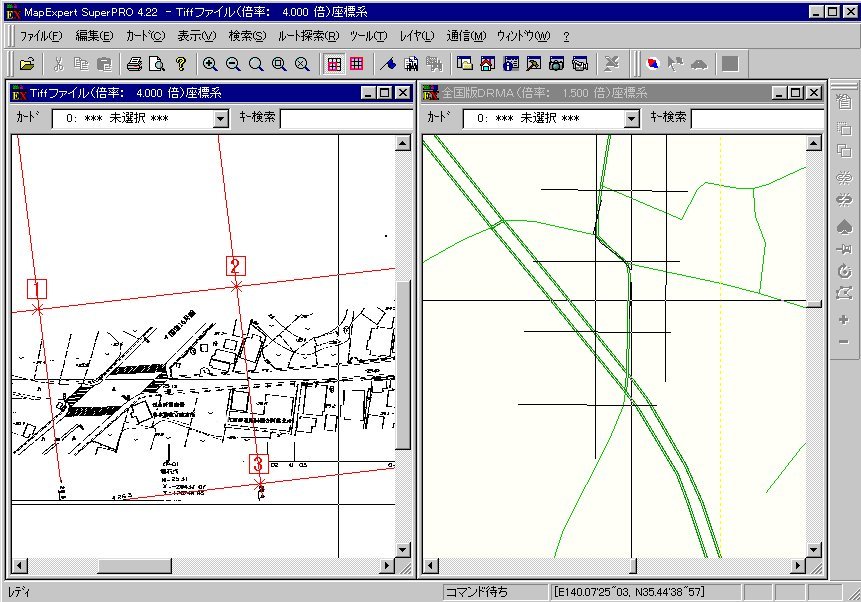TIFF ファイル地図表示機能 |
|
| MapExpert 4.20 より2値 TIFF ファイルを地図として表示できる機能が利用できるようになりました。 |
|
| TIFFファイルについて |
|
| TIFF ファイルは、*.TIF の拡張子のファイルで、スキャナ等から読み込んだ2値ラスタを保存するファイルとして広く利用されています。*.BMP ファイルと異なり、圧縮しているためファイルサイズが小さくなるという利点があります。 従来 MapExpert では、ユーザ固有の台帳、図面などのラスタファイルを PhotoExpert で 1024x1024 または 2048x2048 の図郭単位に切って利用していましたが、TIFF ファイル地図DBでは、一般的な図面をスキャナで読み込んで、そのまま背景地図として利用できるようになります。注意: ただし、あまり大きな TIFF ファイルだと、必要メモリが大きくなるだけでなく、スクロールしたときの表示速度が遅くなります。大きな図面や、連続した地図などの図面はなるべく決められたサイズに切り揃えてアクセスする方がいいでしょう。 |
|
| TIFFファイルの地図DBとしての登録方法 |
|
例えば、スキャナから読み込んだ図面ファイルが、ZUMEN.TIF という名前のファイルだとします。この場合、次の手順で、MapExpert の地図DBとして登録できます。
Mapbase.def ファイルは、テキストファイルで、次のような内容を記述します。; 以下の文の中で必要なのは、FileName だけです。MapName=" サンプルTiffファイル"MapType=2 FileName = "zumen.tif" ここで、必須の項目は、FileName= 文だけですが、他の情報も後々のために 入力しておいてください。 |
|
| TIFF ファイル地図DBの利用例 |
|
ここで、スキャナから読み込んだ TIFF ファイルを背景地図として利用している様子を示します。「ツール、ユーザ座標系の設定」により TIFF ファイル上に座標系を定義することもできます。これにより、任意のラスタ図面上で、距離や面積を求めても、図面に設定した、基本距離をベースに距離、面積を正しく求めることができることになります。 |
|
| ユーザ座標系として距離のみ設定する場合 |
|
「ツール、ユーザ座標系」から距離のみ設定するコマンドを実行すると、任意の2点間の距離を設定することができます。この2点間の距離を元に、図面上のほかの部分の距離、面積を計測することができます。 |
|
| ユーザ座標系として、3点の平面直角座標を指定する場合 |
|
MapExpert 4.22 より、任意の3点の平面直角座標を設定することにより、他の位置の座標、緯度経度などを正確に求めることができるようになりました。次の例は、道路台帳を TIFF 図面として読み込み、この図面に記載されている基準点等をもとに、3つの座標を設定しています。(四角で1,2,3が基準点です。)この図面は、右上方向が北を向いていますが、任意のカーソル位置の平面直角座標だけでなく、緯度経度を求めることも可能です。
さらに、道路地図等を並べて表示することで、地図と図面の同じ地点を表示することが可能です。それぞれ北の方向が異なるため、同一地点を表すクロスカーソルを表示すると、カーソルが違う方向に移動するのがわかります。また、図面上に定義した南北方向のメッシュは、道路地図上ではきちんと南北(上下)方向を向いているのがわかります。
|
|